ZBrush给用户提供了许多的常用笔刷,我们可以使用这些笔刷自由地发挥创意。为了让雕刻速度更快,模型刻画更细致我们常常也会创建自定义笔刷,本文教您在ZBrush中制作笔刷。
查看更多内容请直接前往:http://www.zbrushcn.com/changjian/zb-zhizuo-bishua.html
步骤一 在Tool工具下选择Plane3D模型,双击并在视图区域拖拽,按T键进入编辑模式,单击“Make PolyMesh3D”按钮,将矩形面片转化为可编辑多边形。
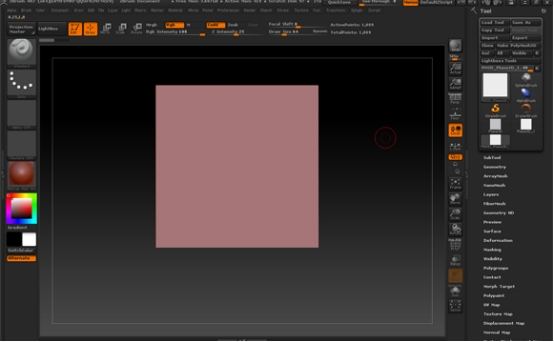

步骤二 使用不同画笔雕刻出一个形状,这里小编随意绘制出一个形状。
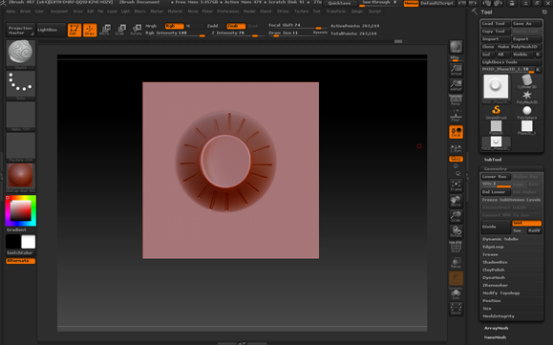

步骤三 绘制好形状之后,在Tool面板位置,将Item Info值调整到15在弹出的快捷菜单中单击“Switch”按钮,出现MRGBZGrabber图标效果如图所示。
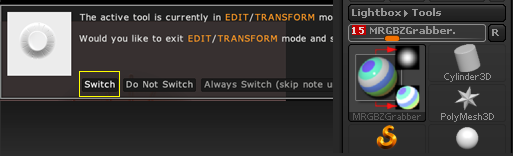
步骤四 将鼠标移动到视图区域,拖动鼠标绘制矩形(按住空格键可以移动矩形位置,变化矩形长宽可以上下左右拖动鼠标)。
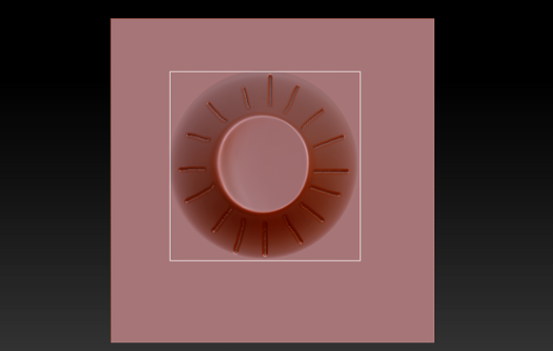

步骤五 松开鼠标得到如图所示效果在Alpha笔刷中。
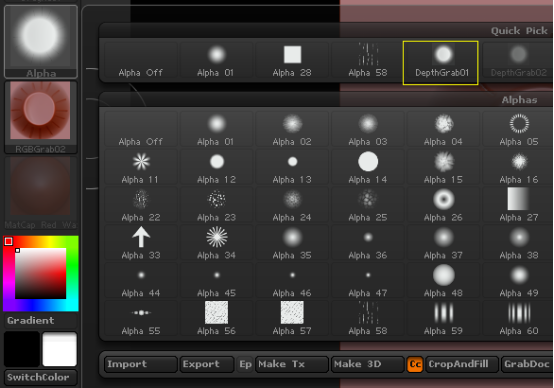

步骤六 在视图区域绘制球体并转换为可编辑多边形模式,选择刚刚制作的笔刷,在模型上单击并拖拽。
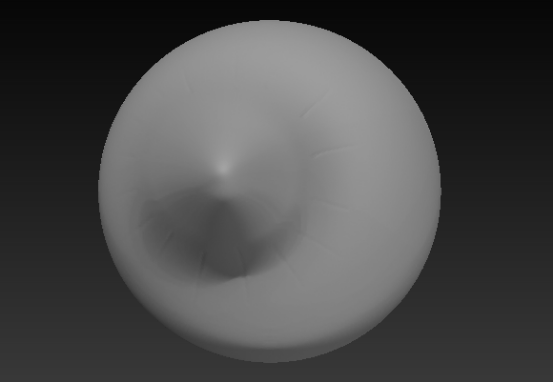
在Alpha菜单下还可以调整自定义笔刷参数。
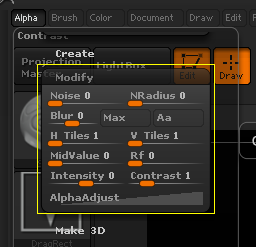

想要了解更多关于ZBrush3D图形绘制软件的详细信息,大家可前往ZBrush中文网站了解相关信息。